Introduction
Este documento descreve como solucionar problemas de um servidor RADIUS marcado como com falha no ASA e como isso pode causar interrupções para a infraestrutura do cliente.
Prerequisites
Requirements
A Cisco recomenda que você tenha conhecimento destes tópicos:
- Reconhecimento básico ou script EEM no Cisco ASA
Componentes Utilizados
Este documento não se restringe a versões de software e hardware específicas.
The information in this document was created from the devices in a specific lab environment. All of the devices used in this document started with a cleared (default) configuration. Se a rede estiver ativa, certifique-se de que você entenda o impacto potencial de qualquer comando.
Problema
Os servidores RADIUS são marcados como falha/inoperante no Cisco ASA. O problema é intermitente, mas causa interrupções na infraestrutura do cliente. O TAC deve diferenciar se esse é um problema do ASA, do caminho de dados ou do servidor Radius. Se uma captura é feita no momento da falha, ele descarta o Cisco ASA ao discernir se o ASA envia os pacotes para o servidor RADIUS e se eles são recebidos em troca.
Topologia
Para este exemplo, esta é a topologia que é usada:
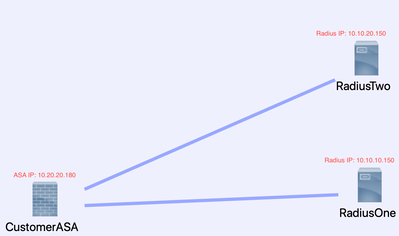
Para corrigir esse problema, siga estas próximas etapas.
Etapa 1: Configurar a captura de pacotes e as listas de acesso aplicáveis para capturar pacotes entre servidores
A primeira etapa é configurar a Captura de pacotes e as listas de acesso aplicáveis para capturar pacotes entre os servidores ASA e RADIUS.
Se precisar de ajuda com a Captura de pacotes, consulte o Gerador e analisador de configuração de captura de pacotes.
access-list licença estendida TAC ip host 10.20.20.180 host 10.10.10.150
access-list licença estendida TAC ip host 10.10.10.150 host 10.20.20.180
access-list licença estendida TAC ip host 10.20.20.180 host 10.10.20.150
access-list licença estendida TAC ip host 10.10.20.150host 10.20.20.180
capturar buffer TAC de lista de acesso de dados brutos do tipo RADIUS 30000000 interface dentro de buffer circular
Observação: você precisa verificar o tamanho do buffer para garantir que ele não sobrecarregue e faça os dados. Um tamanho de buffer de 1000000 é suficiente. Observe que nosso buffer de exemplo é 3000000.
Etapa 2: Configurar o script EEM
Em seguida, configure o script EEM.
Este exemplo usa o ID de Syslog de 113022 e você pode acionar o EEM em muitas outras mensagens de Syslog:
Os tipos de mensagem para o ASA são encontrados em Cisco Secure Firewall ASA Series Syslog Messages.
O disparador nesse cenário é:
Error Message %ASA-113022: AAA Marking RADIUS server servername in aaa-server group AAA-Using-DNS as FAILED
O ASA tentou uma solicitação de autenticação, autorização ou contabilização para o servidor AAA e não recebeu uma resposta dentro da janela de tempo limite configurada. Em seguida, o servidor AAA é marcado como com falha e removido do serviço.
applet do gerenciador de eventos ISE_Radius_Check
event syslog id 113022
ação 0 comando cli "show clock"
ação 1 comando cli "show aaa-server ISE"
ação 2 comando cli "aaa-server ISE ative host 10.10.10.150"
ação 3 comando cli "aaa-server ISE ative host 10.10.20.150"
ação 4 comando cli "show aaa-server ISE"
ação 5 comando cli "show capture radius decode dump"
arquivo de saída append disk0:/ISE_Recover_With_Cap.txt
Explicação do script EEM
applet do gerenciador de eventos ISE_Radius_Check. —Você nomeia seu script eem.
evento syslog id 113022 —Seu acionador: (consulte a explicação anterior)
action 0 cli command "show clock" — práticas recomendadas para capturar carimbos de data/hora precisos enquanto soluciona problemas, a fim de comparar com outros registros que o cliente pode ter.
action 1 cli command "show aaa-server ISE" — Mostra o status do nosso grupo de servidores aaa. Nesse caso, esse grupo é chamado de ISE.
ação 2 comando cli "aaa-server ISE ative host 10.10.10.150" — Este comando é para "ativar novamente" o aaa-server com aquele IP. Isso permite que você continue tentando pacotes radius para determinar erros de caminho de dados.
ação 3 comando cli "aaa-server ISE ative host 10.10.20.150" —Consulte a explicação do comando anterior.
ação 4 comando cli "show aaa-server ISE". --Este comando verifica se os servidores voltaram a funcionar.
action 5 cli command "show capture radius decode dump" — agora você decodifica/despeja sua captura de pacotes.
arquivo de saída append disk0:/ISE_Recover_With_Cap.txt — essa captura agora é salva em um arquivo de texto no ASA e novos resultados são anexados ao final.
Passos finais
Finalmente, você pode carregar essas informações em um caso do Cisco TAC ou usar as informações para analisar os pacotes mais recentes no fluxo e descobrir por que os servidores RADIUS são marcados como com falha.
O arquivo de texto pode ser decodificado e transformado em um pcap no Packet Capture Config Generator and Analyzer mencionado anteriormente.
Exemplo do mundo real
No próximo exemplo, a captura do tráfego RADIUS é filtrada. Você verá que o ASA é o dispositivo que termina em .180 e o servidor RADIUS termina em .21
Neste exemplo, ambos os servidores RADIUS retornam uma "porta inalcançável", 3 vezes seguidas para cada um. Isso aciona o ASA para marcar ambos os servidores RADIUS como inativos dentro de milissegundos um do outro.
O resultado
Cada endereço .21 neste exemplo era um endereço VIP F5. Isso significa que, por trás dos VIPS, havia clusters de nós do Cisco ISE na persona da PSN.
O F5 retornou "porta inalcançável" devido a um defeito F5.
Neste exemplo, a equipe do Cisco TAC provou com sucesso que o ASA funcionou como esperado. Ou seja, ele enviou pacotes radius e recebeu 3 portas que antes não estavam acessíveis e afetou o servidor Radius marcado como failed:
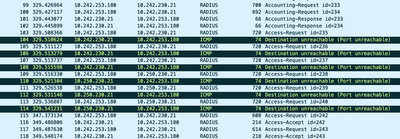
Informações Relacionadas
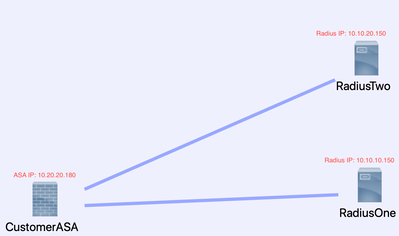
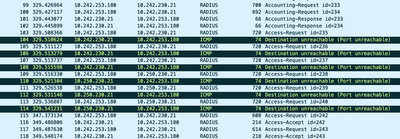
 Feedback
Feedback